Mac'te Kaydırma Çubuklarını Her Zaman Gösterme
Kaydırma yapmak için genellikle hareket tuşunu kullanarak Mac'inizdeki programlarda sıkça gezinebilirsiniz. Bu kullanışlı olsa da, bazı Mac kullanıcıları bu davranışı beğenmez ve çok sık kullanmaz.
Bu gibi durumlarda, uygulamalar arasında geçiş yapmanın alternatif bir yolunu arıyor olabilirsiniz. Bunu yapmanın bir yolu, kaydırma çubuklarının uygulamalarınızda her zaman görünmesi için Mac'inizdeki bir ayarı değiştirmektir. Aşağıdaki eğitimimiz, bu seçeneği bilgisayarınızda nerede bulacağınızı ve etkinleştireceğinizi gösterecektir.
Mac'te Kaydırma Çubuklarını Her Zaman Görüntüleme
Bu makaledeki adımlar, macOS High Sierra'da bir MacBook Air'de gerçekleştirildi. Bu kılavuzdaki adımları tamamlayarak, Mac'inizdeki bir ayarı değiştirerek kaydırma çubuğunun her zaman bu ayarın Mac'inizin sistem tercihlerinden alındığı uygulamalarda kullanılabilmesini sağlayacaksınız. Daha sonra kaydırma çubuklarının her zaman görünür olmasını sevmediğinizi fark ederseniz, bu menüye geri dönebilir ve diğer seçeneklerden birini seçebilirsiniz.
İpucu: İstenmeyen dosyaları silmek, neredeyse doluysa MacBook'unuzda depolama alanı boşaltmanıza yardımcı olabilir.
Adım 1: Sistem Tercihlerini açın.

2. Adım: Genel seçeneğini belirleyin.
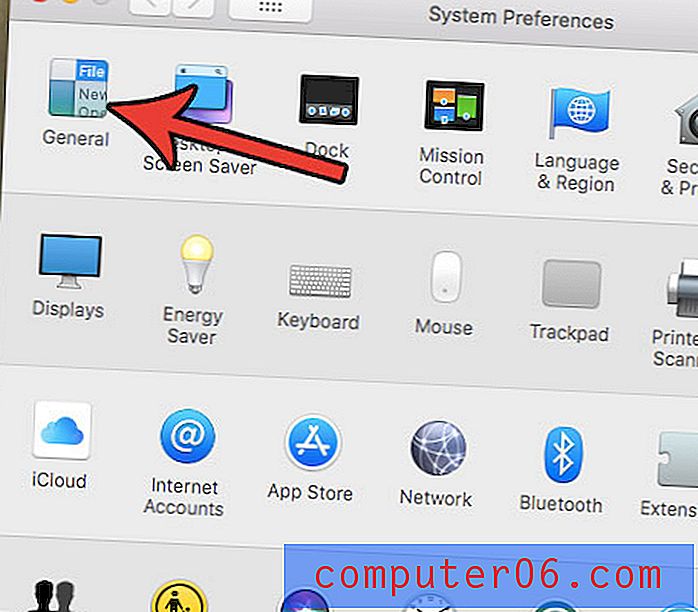
3. Adım: Kaydırma çubuklarını göster'in sağındaki Her Zaman seçeneğini belirleyin.
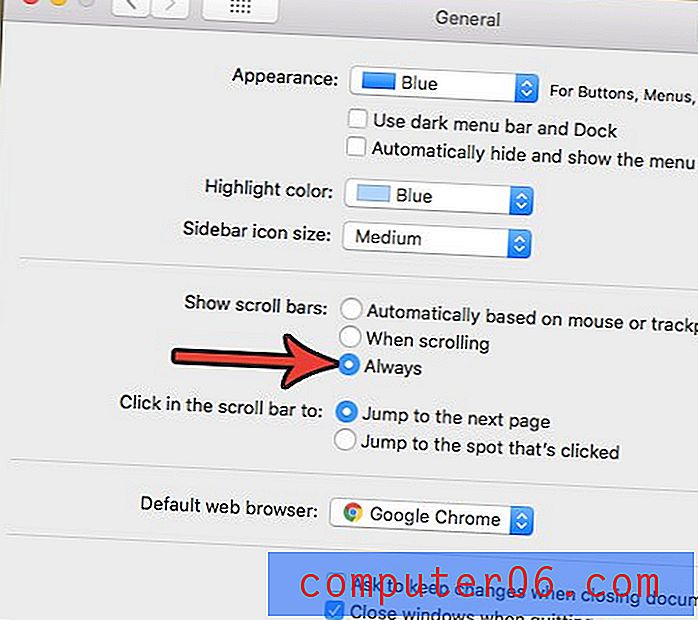
Bunun, Mac'inize yüklediğiniz bazı programlar, yani üçüncü taraf uygulamaları için kaydırma çubuğunu her zaman göstermediğini unutmayın. Örneğin, bu seçeneği etkinleştirmek kaydırma çubuklarını Chrome'da her zaman görünür yapmaz.
Mac'inizdeki durum çubuğunda gösterilen zaman özelleştirilebilir. Haftanın gününü saatin solunda nasıl göstereceğinizi veya gizleyeceğinizi öğrenin, örneğin, durum çubuğuna sahip olmak veya kaldırmak istediğiniz bilgilerse,



